家用如何连接宽带网络?
家用如何连接宽带网络
在现代社会中,互联网已经成为了我们生活和工作中不可或缺的一部分,无论是为了娱乐、学习还是工作,稳定且高速的宽带网络都是必要的,对于许多家庭来说,了解如何正确连接宽带网络至关重要,本文将详细介绍几种常见的家用宽带网络连接方式,并提供一些实用的技巧和建议。

选择宽带服务提供商
在连接宽带网络之前,你需要选择一个合适的宽带服务提供商(ISP),不同的提供商可能提供不同的套餐和服务,包括ADSL、光纤、卫星等,选择合适的ISP需要考虑以下几个因素:
1、覆盖范围:确保所选ISP在你居住的地区提供服务。
2、速度和带宽:根据你的需求选择适合的速度和带宽,如果你需要频繁下载大文件或进行高清视频通话,可能需要更高的带宽。
3、费用:比较不同ISP的价格和套餐内容,选择性价比最高的服务。
4、客户评价:查看其他用户的评价,了解ISP的服务质量和稳定性。
宽带网络连接方式
1. ADSL(非对称数字用户线)
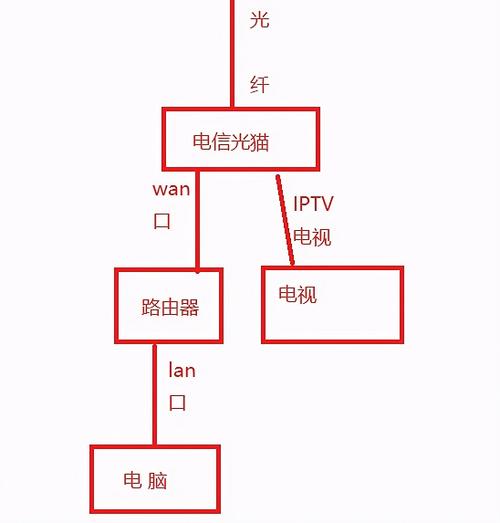
ADSL是一种通过现有的电话线路传输数据的技术,适用于没有光纤覆盖的地区,它利用高频信号在铜线电缆上传输数据,因此可以同时使用电话和互联网。
步骤:
购买一个ADSL调制解调器(Modem)。
将电话线插入调制解调器的相应端口。
使用以太网线将调制解调器连接到路由器或电脑。
根据ISP提供的说明配置调制解调器和路由器。
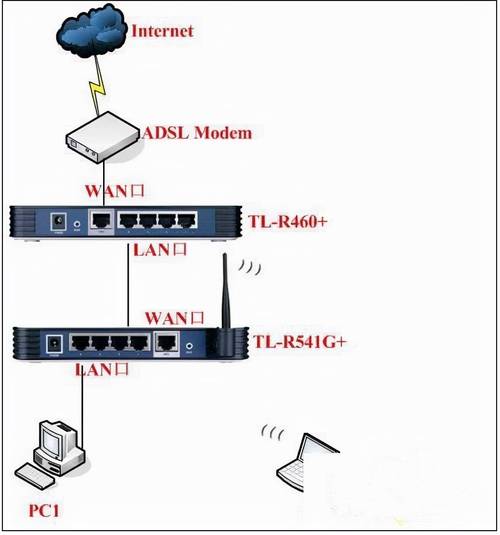
2. 光纤宽带
光纤宽带是当前最流行的宽带接入方式之一,具有速度快、稳定性高的特点,它通过光纤直接将数据传输到家中。
步骤:
确认你的住所是否支持光纤宽带。
购买一个光纤ONT(光网络终端)设备。
将光纤从ISP提供的接口连接到ONT设备。
使用以太网线将ONT设备连接到路由器或电脑。
根据ISP提供的说明配置ONT设备和路由器。
3. 无线宽带(如4G/5G热点)
在一些偏远地区或者临时需要上网的情况下,可以使用无线宽带解决方案,如移动热点或4G/5G SIM卡。
步骤:
购买一个支持4G/5G网络的移动热点设备。
插入一张有效的SIM卡并激活数据服务。
开启移动热点功能,并通过Wi-Fi连接到设备。
设置路由器
无论你使用的是哪种宽带连接方式,都需要通过路由器来分发网络信号给家中的各个设备,以下是设置路由器的基本步骤:
1、连接路由器:使用以太网线将宽带调制解调器或ONT设备连接到路由器的WAN口。
2、电源供电:插上路由器的电源适配器并打开电源开关。
3、访问路由器管理界面:打开电脑上的浏览器,输入路由器的默认IP地址(通常是192.168.0.1或192.168.1.1),然后输入用户名和密码登录管理界面。
4、配置网络设置:根据ISP提供的参数配置WAN口设置,如PPPoE拨号、静态IP等。
5、设置Wi-Fi:为你的无线网络设置一个SSID(名称)和密码,确保网络安全。
6、保存并重启:保存所有设置后重新启动路由器。
优化网络性能
为了确保最佳的网络体验,你可以采取以下措施来优化网络性能:
位置摆放:将路由器放置在房屋中央位置,避免障碍物阻挡信号传播。
天线调整:如果路由器有外置天线,可以尝试调整天线的方向以获得更好的信号覆盖。
固件更新:定期检查并更新路由器的固件版本,以确保最新的功能和安全补丁。
减少干扰:避免将路由器放在微波炉、蓝牙设备等可能会产生电磁干扰的地方附近。
常见问题解答(FAQs)
Q1: 为什么我的宽带速度比承诺的速度慢?
A1: 宽带速度可能受到多种因素的影响,包括但不限于网络拥堵、设备老化、信号干扰等,你可以尝试重启路由器和调制解调器,或者联系ISP检查是否存在故障,确保没有其他设备正在大量占用带宽。
Q2: 如何更改Wi-Fi密码?
A2: 更改Wi-Fi密码通常需要登录路由器的管理界面,打开浏览器输入路由器的IP地址,输入当前的用户名和密码登录,然后在无线设置中找到Wi-Fi密码选项进行修改,修改完成后记得保存设置并重启路由器。
通过以上步骤,你应该能够顺利地在家中安装并配置宽带网络,如果遇到任何问题,不要犹豫联系你的ISP寻求帮助,希望这篇文章对你有所帮助!
各位小伙伴们,我刚刚为大家分享了有关家用如何连接宽带网络?的知识,希望对你们有所帮助。如果您还有其他相关问题需要解决,欢迎随时提出哦!










